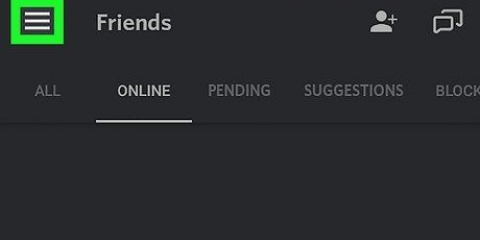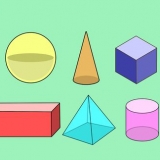Slik får du tilgang til en delt mappe på android
Innhold
Denne artikkelen vil lære deg hvordan du får tilgang til en delt mappe på Windows med Android ved å bruke ES File Explorer.
Trinn
Del 1 av 2: Installere ES File Explorer

1. Åpne Play-butikken
. Det er vanligvis i applisten din. 
2. type es filutforsker i søkefeltet øverst i butikken.

3. trykkES filutforsker. Dette er alternativet med et blått kart og en hvit sky.

4. trykkÅ INSTALLERE. Dette er det grønne ikonet øverst til høyre på siden.

5. trykkÅ AKSEPTERE. ES File Explorer vil bli lastet ned på telefonen eller nettbrettet. Når den er lastet ned, vil ikonet bli lagt til applisten din.
Del 2 av 2: Slik får du tilgang til den delte mappen

1. Koble til det samme Wi-Fi-nettverket som den delte mappen på Windows.

2. Åpne ES File Explorer. Dette er ikonet til et blått kart med en hvit sky inni. Dette skal normalt være i applisten din.

3. Rull fra venstre til høyre for å gå gjennom velkomstsidene.

4. trykkSTART NÅ. Appens startskjerm vises.

5. trykkNettverk. Det er i venstre kolonne, nær bunnen av skjermen. Flere nettverksalternativer vises.

6. trykkLAN på toppen av listen.

7. trykkSkann nederst på skjermen. ES File Explorer vil skanne nettverket for enheter.

8. Trykk på datamaskinen der den delte mappen er lagret. Datamaskiner er rangert etter deres IP-adresse.

9. Logg på datamaskinen når du blir bedt om det.

10. Trykk på kartet du vil vise. Innholdet i mappen vil vises i ES File Explorer.
Artikler om emnet "Slik får du tilgang til en delt mappe på android"
Оцените, пожалуйста статью
Lignende
Populær